Kako upravljati pretplatama na Macu?
Miscelanea / / August 04, 2021
Reklame
Apple ima nekoliko usluga za svoje korisnike, uključujući Apple Music, Apple Music, Apple TV i još mnogo toga. Bez obzira koji Apple uređaj upotrebljavate, bilo da se radi o iPhoneu, iPadu ili Macu, možete pristupiti i koristiti bilo koju od njihovih usluga. Ali kako upravljate tim višestrukim pretplatama na usluge? To sve možete učiniti samo na Macu. Od aktiviranja plana, provjere datuma obnove, nadogradnje ili nadogradnje plana, pa čak i otkazivanja, sve se može kontrolirati s Maca.
Kad god se pretplatite na Appleovu uslugu, oni je automatski obnavljaju punjenjem na vašu kreditnu karticu. Ako želite otkazati pretplatu, morat ćete to učiniti sami. Inače, Apple će vam i dalje naplaćivati pretplatu, bez obzira koristite li je ili ne. Dakle, mogućnost kontrole svega sa samog Maca olakšava stvari. Pa kako se to radi? Doznajmo u ovom članku.
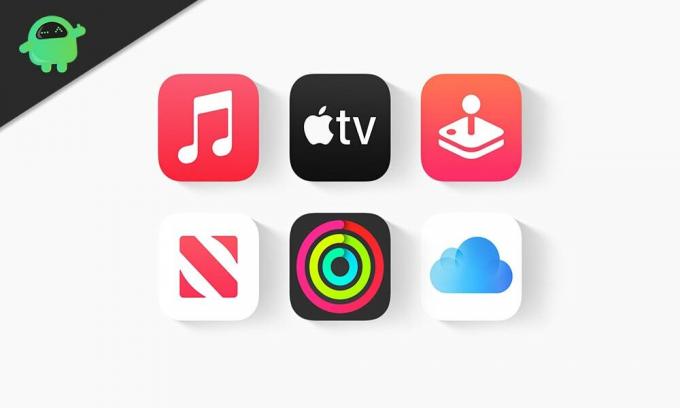
Kako upravljati pretplatama na Macu?
Za korištenje Appleovih usluga potreban vam je Apple račun. Kad god dobijete svoj prvi Apple uređaj, od vas će se zatražiti da otvorite novi Apple ID i koristite taj račun; možete koristiti bilo što od Applea. Dakle, za upravljanje pretplatom na Apple na Macu prvo se morate prijaviti na Apple ID gdje su sve vaše pretplate aktivne.
Reklame
- Nakon što se prijavite na svoj račun, kliknite ikonu App Store na Docku.
- Bit ćete u odjeljku Otkrivanje u App Storeu. U donjem lijevom kutu vidjet ćete korisničko ime Apple ID-a koje je potpisano. Kliknite na njega.
- Tada ćete u gornjem desnom kutu prozora App Store vidjeti opciju "Prikaz podataka". Kliknite na njega.
- Ovdje ćete vidjeti znak za ponovno traženje Apple ID-a i lozinke za provjeru. Navedite vjerodajnice za prijavu i kliknite Prijavi se.
- U sljedećem prozoru idite na odjeljak "Upravljanje". Ovdje ćete pronaći sve pretplate koje ste imali na svom računu. Pored broja podataka o pretplatama, vidjet ćete opciju "Upravljanje". Kliknite na njega.
- Sve vaše aktivne i istekle pretplate prikazat će se na vašem zaslonu. Da biste promijenili ili otkazali pretplatu, kliknite opciju "Uredi" pored aktivne pretplate čije stanje želite promijeniti.
- Tada ćete pronaći sve planove za svoju pretplatu. Ako želite promijeniti plan na pretplati, to možete učiniti odmah odavde. Ovdje ćete vidjeti i opciju otkazivanja pretplate. Dakle, ako želite potpuno otkazati pretplatu, kliknite je i to će biti gotovo.
Dakle, na taj način možete urediti ili otkazati bilo koju Apple pretplatu izravno sa svog Maca. Obavezno provjerite vjerodajnice za prijavu na Apple račun čiju aktivnu pretplatu želite promijeniti. Bez prijave uopće ne možete ništa promijeniti.
Ako odlučite promijeniti plan na pretplati, neće se prikazati odmah. Umjesto toga, prikazat će se i aktivirati u sljedećem ciklusu naplate. Za aktivni ciklus naplate dobivate ono što je već odabrano na vašem računu.
Ako imate pitanja ili pitanja u vezi s ovim vodičem, komentirajte dolje i javit ćemo vam se. Također, svakako pogledajte naše ostale članke o iPhone savjeti i trikovi,Android savjeti i trikovi, Savjeti i trikovi za računalai mnogo više za korisnije informacije.
Techno nakaza koji voli nove uređaje i uvijek želi znati o najnovijim igrama i svemu što se događa u tehnološkom svijetu i oko njega. Masivno ga zanima Android i uređaji za streaming.



![Huawei P20 i P20 Pro Zbirke firmvera za dionice [Stock ROM]](/f/67c206b67350bf425de9cba323150952.jpg?width=288&height=384)